Souhaitez-vous apprendre à installer la page d’accueil HP System Management sur Windows? Dans ce tutoriel, nous allons vous montrer comment télécharger et installer le logiciel HP System Management Homepage sur un ordinateur fonctionnant sous Windows.
Copyright © 2018-2021 par Techexpert.tips.
Tous droits réservés. Aucune partie de cette publication ne peut être reproduite, distribuée ou transmise sous quelque forme ou par quelque moyen que ce soit sans l’autorisation écrite préalable de l’éditeur.
Liste des équipements
Ici, vous pouvez trouver la liste des équipements utilisés pour créer ce tutoriel.
Ce lien affichera également la liste logicielle utilisée pour créer ce tutoriel.
HP iLO Playlist:
Sur cette page, nous offrons un accès rapide à une liste de vidéos liées à HP iLO.
N’oubliez pas de vous abonner à notre chaîne youtube nommée FKIT.
HP iLO Tutoriel connexe:
Sur cette page, nous offrons un accès rapide à une liste de tutoriels liés à HP iLO.
Tutorial - Page d’accueil HP System Management sur Windows
Téléchargez la HP System Management Homepage.
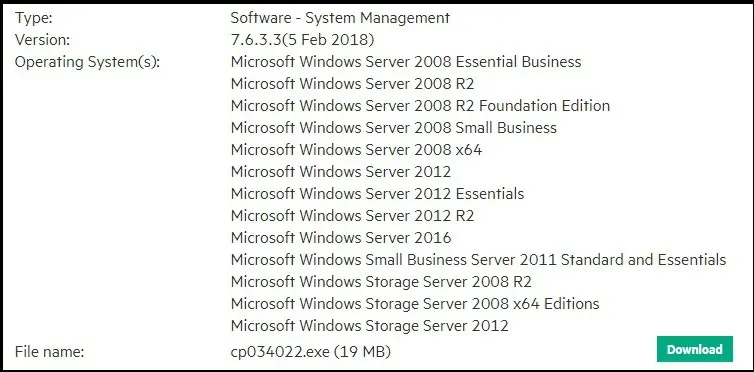
Démarrer l’installation hp System Management Homepage.
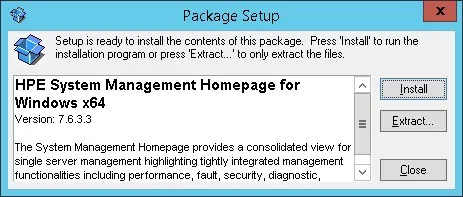
Ajoutez le compte souhaité au groupe d’administrateur de la page d’accueil HP System Management.
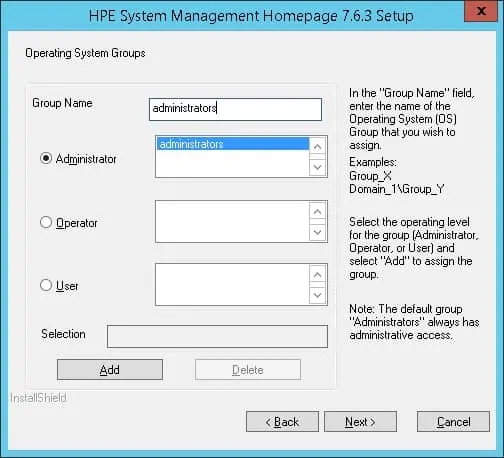
Dans notre exemple, nous ajoutons le compte d’administrateur de domaine au groupe d’administrateurs.
Activez le port configuration.
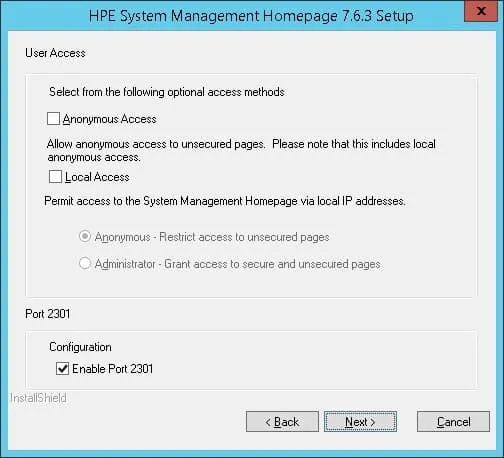
Sélectionnez l’option confiance à tous.
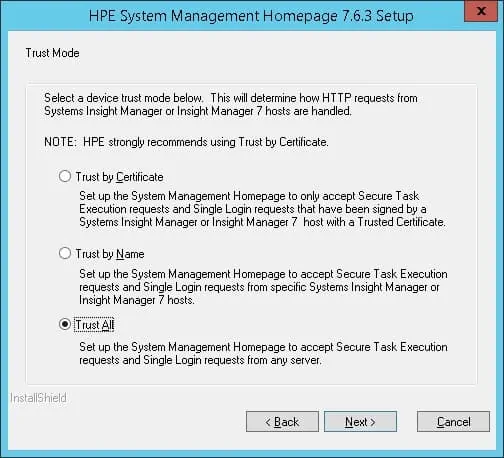
Cliquez sur le bouton Suivant.

Cliquez sur le bouton Suivant.
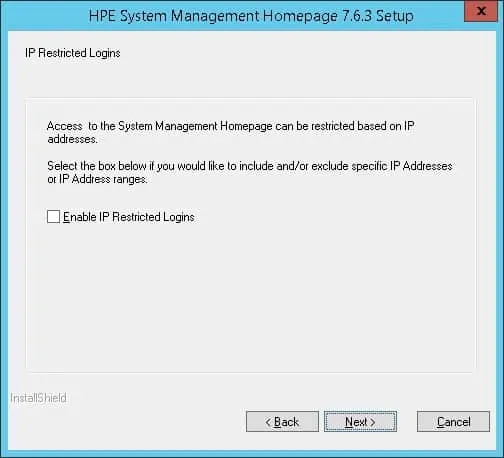
Attendez l’installation pour finir.
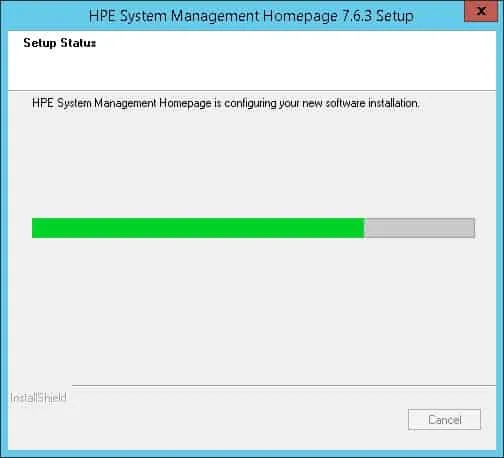
Ouvrez le menu de démarrage et sélectionnez le logiciel nommé page d’accueil HP System Management.

Sur l’écran de connexion HP System Management Homepage, entrez un compte d’administrateur et son mot de passe.
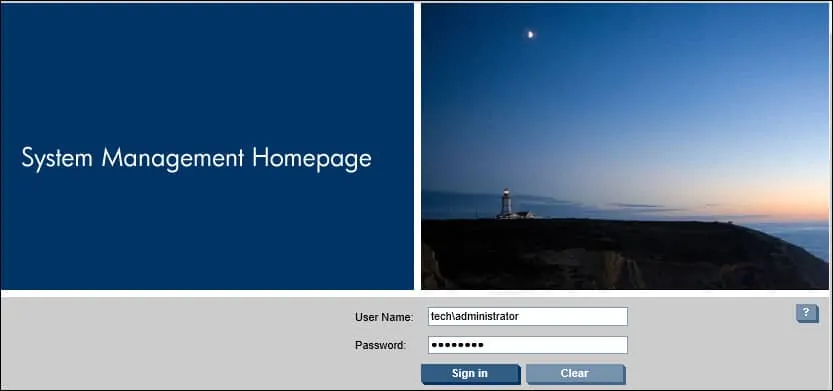
Après une connexion réussie, vous serez envoyé au tableau de bord.
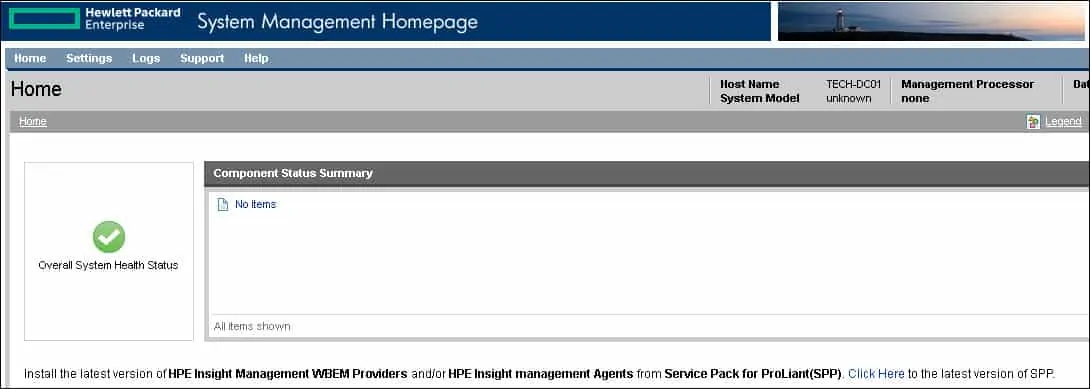
félicitations! Vous avez installé le logiciel HP System Management Homepage sur Windows
